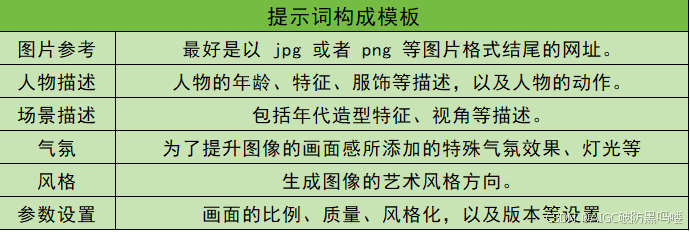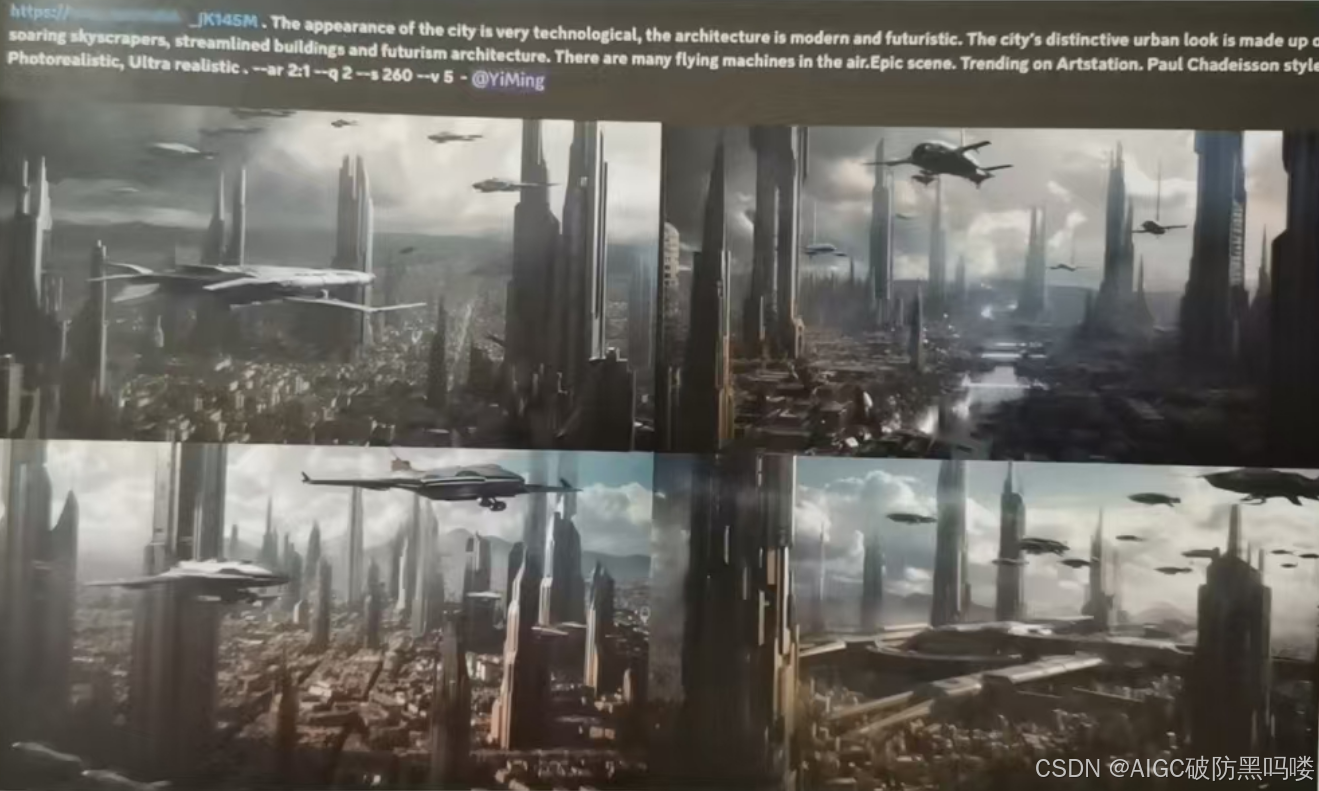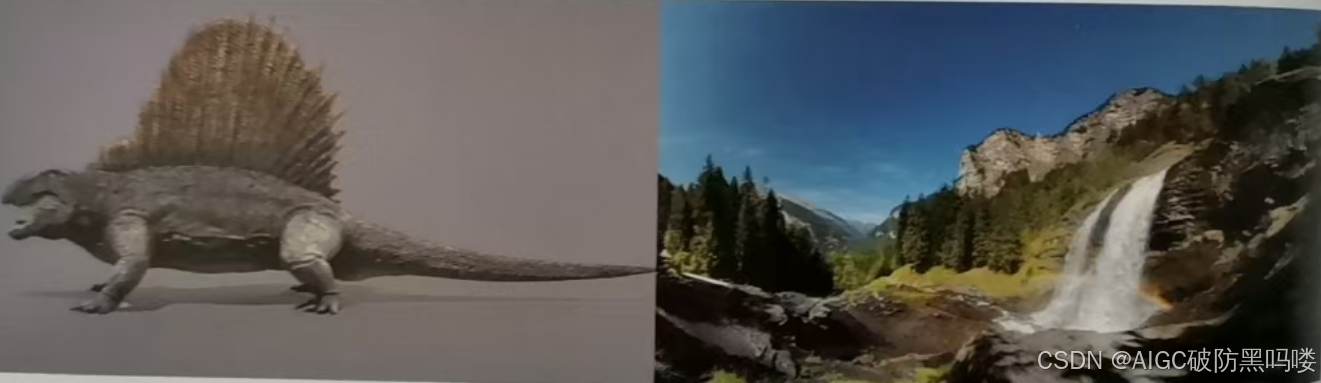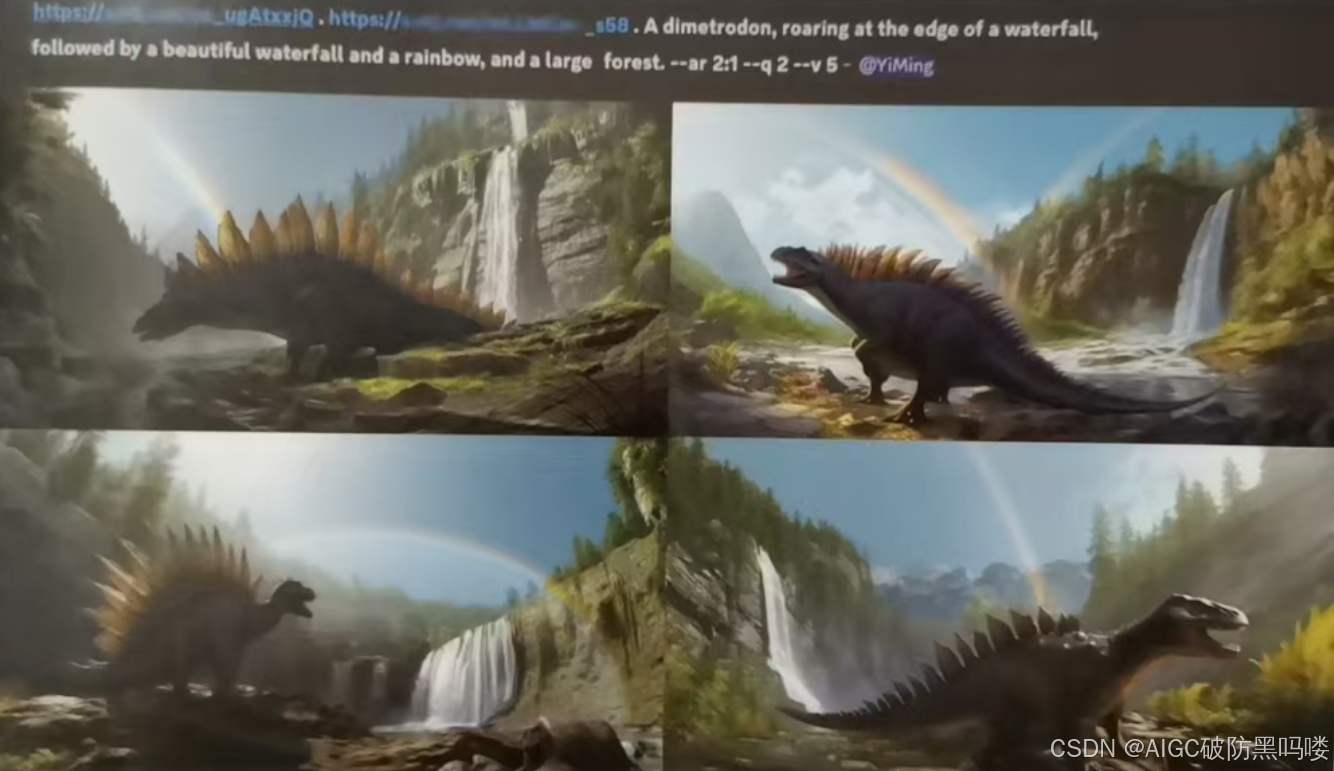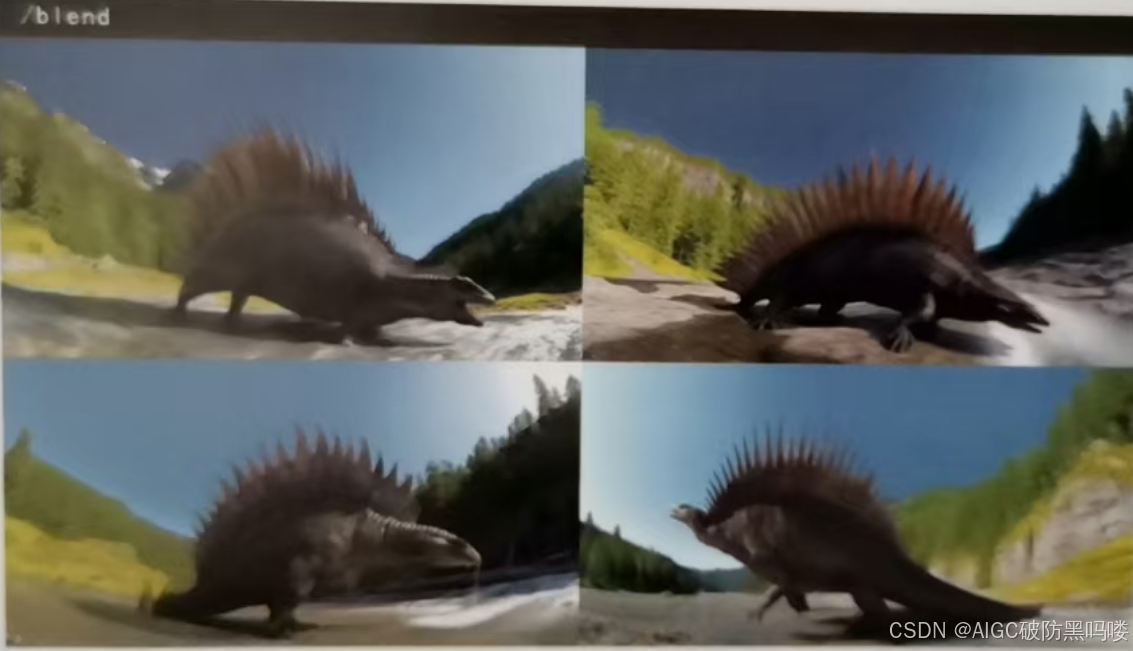Midjourney学习笔记TOP15
Midjourney的出图方式
下图所示为提示词构成模板,注明了完整的提示词构成所需要具备的要素,以及这些要素在提示词构成中的前后组合顺序。提示词构成中的关键词条理清晰,有助于 Midjourney Bot 机器人进行读取,可以提高生成图像的准确率。
生成图像时根据这个模板添加内容即可。值得一提的是,调整关键词的前后顺序,也会产生一些不一样的效果。
图生图
图生图是指使用参考图的构图、风格及造型去生成自己的图像。
在使用图生图方式生成图像的时候,可以尽量使用照片素材、自己以往的作品,或者自己生成的比较好的图像,以生成更好的图像。
以下图为例,用 “Midjourney” 为它施加 “魔法” ,看看会有什么变化。
获取图片网址的方式
第1种:对于网络上的图片,在图片上单击鼠标右键,然后单击 “复制图像链接” 选项,即可图片网址。
第2种:对于自己的图片,把图片导入 Midjourney 操作界面,会生成一个附件的图片信息,直接按 Enter 键发送,之后会看到图片已出现在 Midjourney 聊天界面,单击放大图片,并单击鼠标右键,选择 “复制图像链接” 选项,即可获得图片网址。
所用提示词 “这是一座非常有科技感的城市,建筑结合了现代派和未来派的风格。这座城市由独特的城市外观、高耸的摩天大楼、流线型建筑和未来主义建筑混合组成。空中有许多飞行器。史诗般的场景。Artstation上的作品趋势。保罗*查迪森的风格。照片级写实,超逼真”。如下图所示,蓝色部分就是图片网址,后面是英文提示词和参数设置。
下图这两张图是挑选了两张生成图放大后的效果图。
图生图功能可以达到事半功倍的效果,以后概念设计师出图时,只需要大概画一下想要的效果,Midjourney 的图生图功能就可以在几分钟内为设计师提供很多种方案。
图图结合
图图结合是指使用两张参考图去生成一张图。这种方式有点像使用 “/blend” 指令生成图像,但使用 “/blend” 指令时不能添加其他额外的提示词,调整的余地不大。而图图结合的方式可以在图片的基础上进行额外的修改和调整。
为了展示图图结合和使用 “/blend” 指令生成图像的明显区别,如上图所示,继续使用 “/blend” 指令时所用的两张图片:异齿龙和山林场景。获取图片网址的方式和之前相同,在使用提示词的时候,图图结合和图生图唯一的区别:一次添加两个网址,需要用英文句号和空格的形式把两个网址分开。其他文字描述词和文生图中的类似,可以结合这两张图去写。例如,提示词是 “一头异齿龙,在瀑布边咆哮,后面是美丽的瀑布和彩虹,还有一大片树林”。英文提示词如下图所示。
如上图所示,使用了很简单的提示词搭配两张图片,就生成了一组壮观的侏罗纪时代的环境画面。下图是之前用 “/blend” 指令生成的混合图,对比图像,可以发现图图结合的方式生成的画面更加生动、真实,光影效果更加自然。图图结合的方式灵活性更高,可以添加任何想要的效果。
至此,Midjourney 的核心基本功能都说完了。